电脑屏幕翻转怎么弄 Windows10系统显示器屏幕翻转解决方法
更新时间:2024-05-22 13:52:22作者:yang
在使用Windows10系统的电脑时,有时候我们可能会遇到屏幕翻转的情况,这可能会给我们的使用带来困扰,不过幸运的是在Windows10系统中,解决屏幕翻转的问题并不难,只需要按照一定的步骤操作即可。接下来我们就来详细介绍一下Windows10系统显示器屏幕翻转的解决方法。
具体方法:
1.右键点击桌面空白处,在右键菜单中点击显示设置。
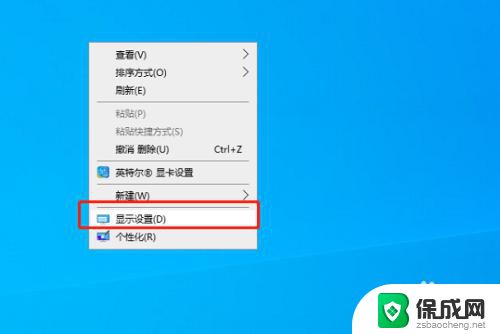
2.在打开的系统设置中显示窗口的方向项,点击方向后的下拉。选择需要的翻转,选择后屏幕即会发生翻转。
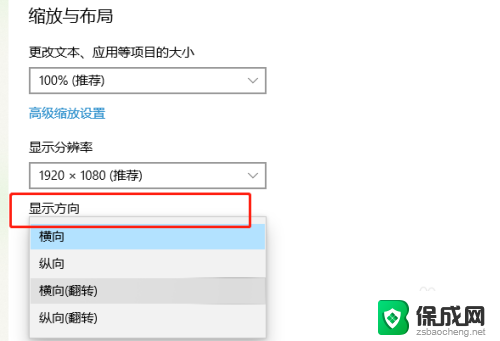
3.选择横向翻转并点击应用以后,弹出一个询问对话框:是否保留这些显示设置吗,选择点击保留更改。
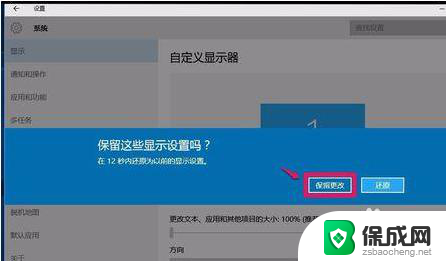
以上就是电脑屏幕翻转的全部内容,如果遇到这种情况,你可以按照以上步骤进行解决,非常简单快速。
电脑屏幕翻转怎么弄 Windows10系统显示器屏幕翻转解决方法相关教程
-
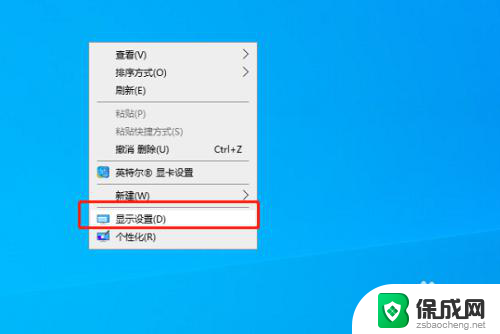 怎么让屏幕不旋转 Windows10系统显示器屏幕翻转的解决方法
怎么让屏幕不旋转 Windows10系统显示器屏幕翻转的解决方法2024-01-12
-
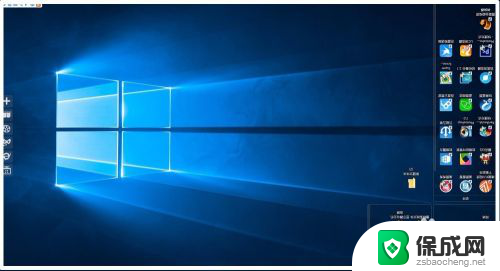 显示器屏幕翻转 Windows10系统显示器屏幕翻转无法恢复的解决方法
显示器屏幕翻转 Windows10系统显示器屏幕翻转无法恢复的解决方法2024-01-08
-
 win10系统怎么医用竖屏显示器怎么设置 电脑屏幕如何旋转
win10系统怎么医用竖屏显示器怎么设置 电脑屏幕如何旋转2024-10-07
-
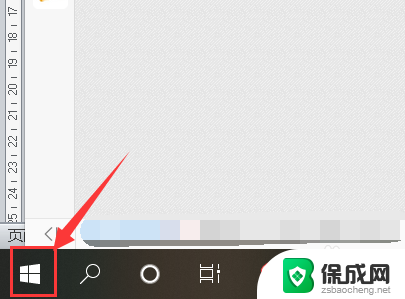 电脑显示屏尺寸怎么看 如何在Windows10系统下查看电脑屏幕尺寸
电脑显示屏尺寸怎么看 如何在Windows10系统下查看电脑屏幕尺寸2024-08-14
-
 电脑的屏幕时间怎么设置 win10系统如何延长屏幕显示时间
电脑的屏幕时间怎么设置 win10系统如何延长屏幕显示时间2024-09-01
-
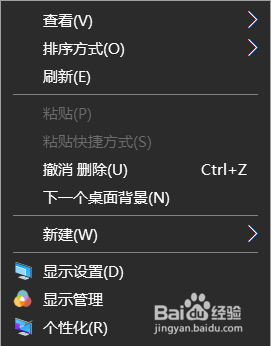 windows10怎么调节屏幕色温 Win10系统屏幕色温调节方法
windows10怎么调节屏幕色温 Win10系统屏幕色温调节方法2023-09-20
- windows10显示器画面不全 电脑屏幕显示不全怎么设置
- 笔记本显示不全屏怎么解决 win10屏幕显示不全如何解决
- 电脑切屏黑屏了怎么办 win10系统切换屏幕黑屏怎么解决
- win10多显示器设置主显示器 Win10双屏设置主屏幕方法
- 如何关闭onedrive开机启动 Win10如何关闭OneDrive开机自启动
- 电脑音响可以连蓝牙吗 win10 台式电脑如何设置蓝牙音箱
- win10删除输入法语言 windows 10 系统删除输入法的步骤
- 任务管理器 黑屏 Win10任务管理器结束任务后黑屏解决方法
- 磁盘加锁怎么解除 Windows10系统磁盘加密解密设置方法
- 如何调电脑屏幕亮度win10 电脑屏幕亮度调整步骤
win10系统教程推荐
- 1 磁盘加锁怎么解除 Windows10系统磁盘加密解密设置方法
- 2 扬声器在哪打开 Windows10怎么检测扬声器问题
- 3 windows10u盘启动设置 win10电脑设置U盘启动方法
- 4 游戏系统老电脑兼容性 win10老游戏兼容性设置方法
- 5 怎么通过ip地址访问共享文件夹 win10共享文件夹访问速度慢怎么办
- 6 win10自带杀毒软件如何打开 win10自带杀毒软件如何使用
- 7 闹钟怎么设置音乐铃声 win10电脑更换闹钟铃声方法
- 8 window10屏幕保护怎么设置 电脑屏幕屏保设置方法
- 9 win10打印背景颜色和图像 win10打印网页时怎样设置背景颜色和图像
- 10 win10怎么调成护眼模式 win10护眼模式颜色设置